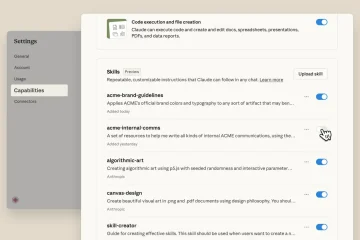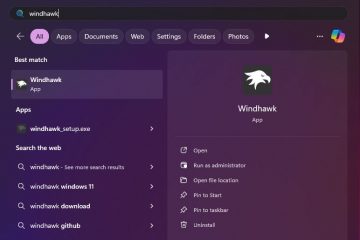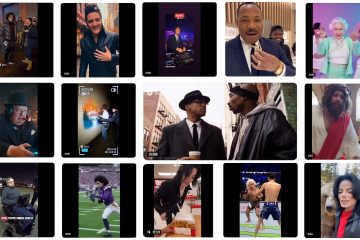Artikel ini menjelaskan langkah-langkah yang dapat diambil untuk mengaktifkan atau menonaktifkan folder Linux Ubuntu di panel navigasi File Explorer di Windows 11.
By default, ketika Anda mengaktifkan Subsistem Windows untuk Linux dan menginstal Ubuntu, folder Ubuntu secara otomatis ditambahkan ke panel navigasi di File Explorer untuk memudahkan akses.
Dalam kebanyakan kasus, pengguna akan merasa berguna untuk memiliki Ubuntu Folder Linux di panel navigasi File Explorer. Jika Anda menemukan folder Linux Ubuntu di panel navigasi mengganggu atau tidak berguna, Anda dapat menghapusnya menggunakan langkah-langkah di bawah ini.
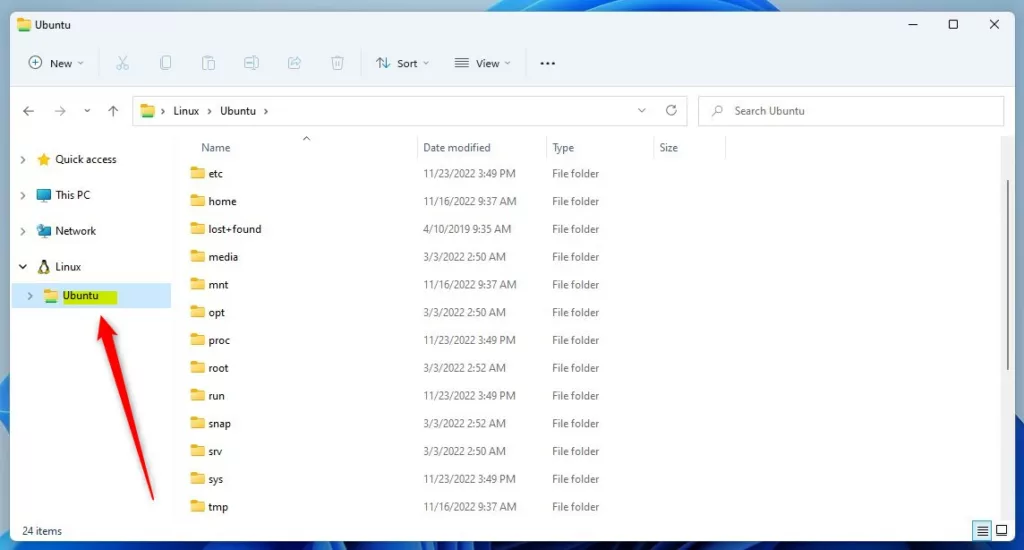
Menghapus folder dari sana tidak akan menghapus Folder Ubuntu Linux di drive sistem. Di sisi lain, jika Anda tidak melihat folder Linux Ubuntu di panel navigasi di File Explorer dan Anda ingin menambahkannya lagi, gunakan langkah-langkah di bawah ini untuk menambahkannya.
Cara menampilkan atau sembunyikan folder Linux Ubuntu di panel navigasi File Explorer di Windows 11
Seperti disebutkan di atas, secara default, saat Anda mengaktifkan Subsistem Windows untuk Linux dan menginstal Ubuntu, folder Ubuntu secara otomatis ditambahkan ke panel navigasi di File Explorer untuk memudahkan akses.
Folder Linux Ubuntu pada gambar panel navigasi File Explorer di bawah ini:
windows 11 wsl menghapus folder Linux ubuntu dari file explorer
Berikut cara menyembunyikan atau tampilkan folder di Windows 11
Pertama, buka Registri Windows, dan arahkan ke jalur kunci folder seperti yang tercantum di bawah.
HKEY_CURRENT_USER\Software\Classes\CLSID\{B2B4A4D1-2754-4140-A2EB-9A76D9D7CDC6}
Jika Anda tidak melihat tombol folder {B2B4A4D1-2754-4140-A2EB-9A76D9D7CDC6}, klik kanan pada CLSID , lalu buat folder subkunci {B2B4A4D1-2754-4140-A2EB-9A76D9D7CDC6}.
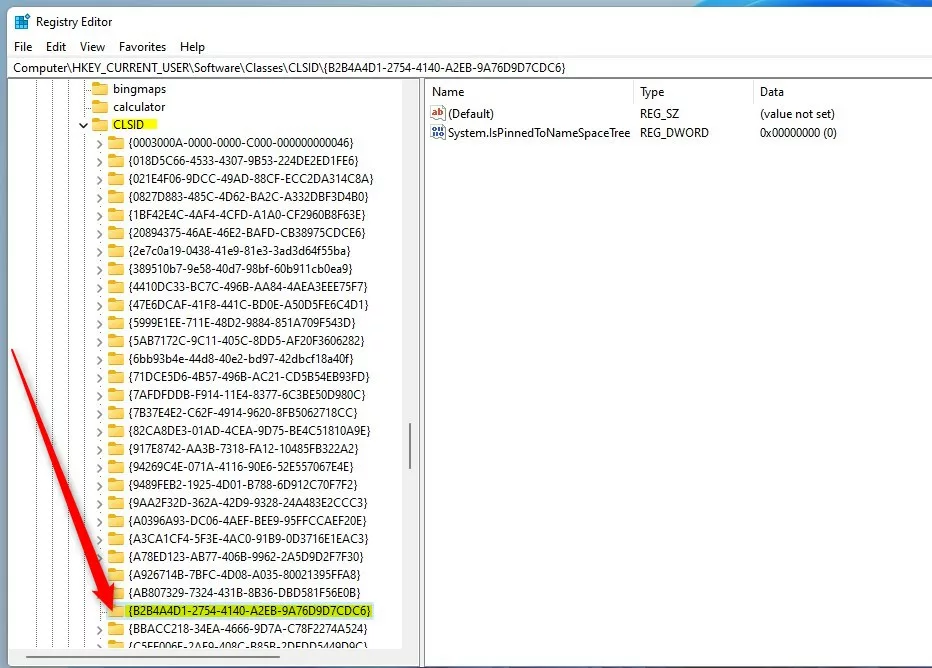 Windows 11 wsl menghapus folder Linux ubuntu dari kunci registri file explorer
Windows 11 wsl menghapus folder Linux ubuntu dari kunci registri file explorer
Di panel kanan {B2B4A4D1-2754-4140-A2EB-9A76D9D7CDC6} kunci folder, klik kanan dan pilih Baru-> Nilai DWORD (32-bit). Ketik kunci baru bernama System.IsPinnedToNameSpaceTree.
Klik dua kali nama nilai baru (System.IsPinnedToNameSpaceTree) dan masukkan Value data sebagai 1 untuk menampilkan folder Ubuntu Linux di panel navigasi File Explorer di Windows 11.
A Value data dari 0 akan menyembunyikan folder Ubuntu Linux di panel navigasi File Explorer di Windows 11.
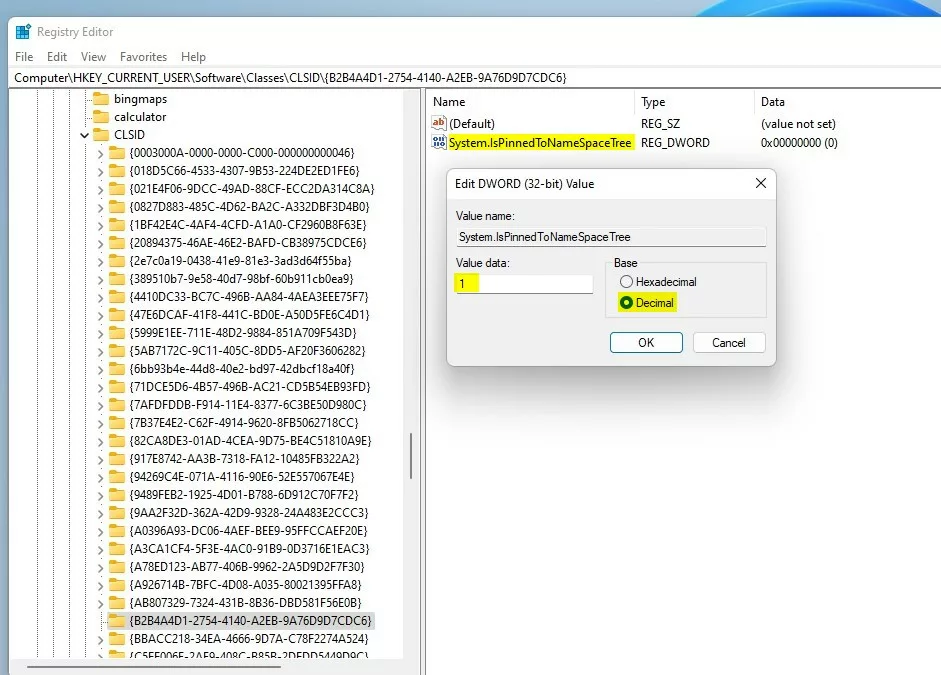 Windows 11 wsl menghapus folder Linux ubuntu dari file data nilai registri explorer
Windows 11 wsl menghapus folder Linux ubuntu dari file data nilai registri explorer
Tutup dan hidupkan ulang mesin Anda agar perubahan diterapkan.
Itu sudah cukup!
Kesimpulan:
Pos ini menunjukkan cara menampilkan atau menyembunyikan folder Linux Ubuntu di panel navigasi File Explorer di Windows 11. Jika Anda menemukan kesalahan di atas atau ha ada sesuatu untuk ditambahkan, silakan gunakan formulir komentar di bawah.